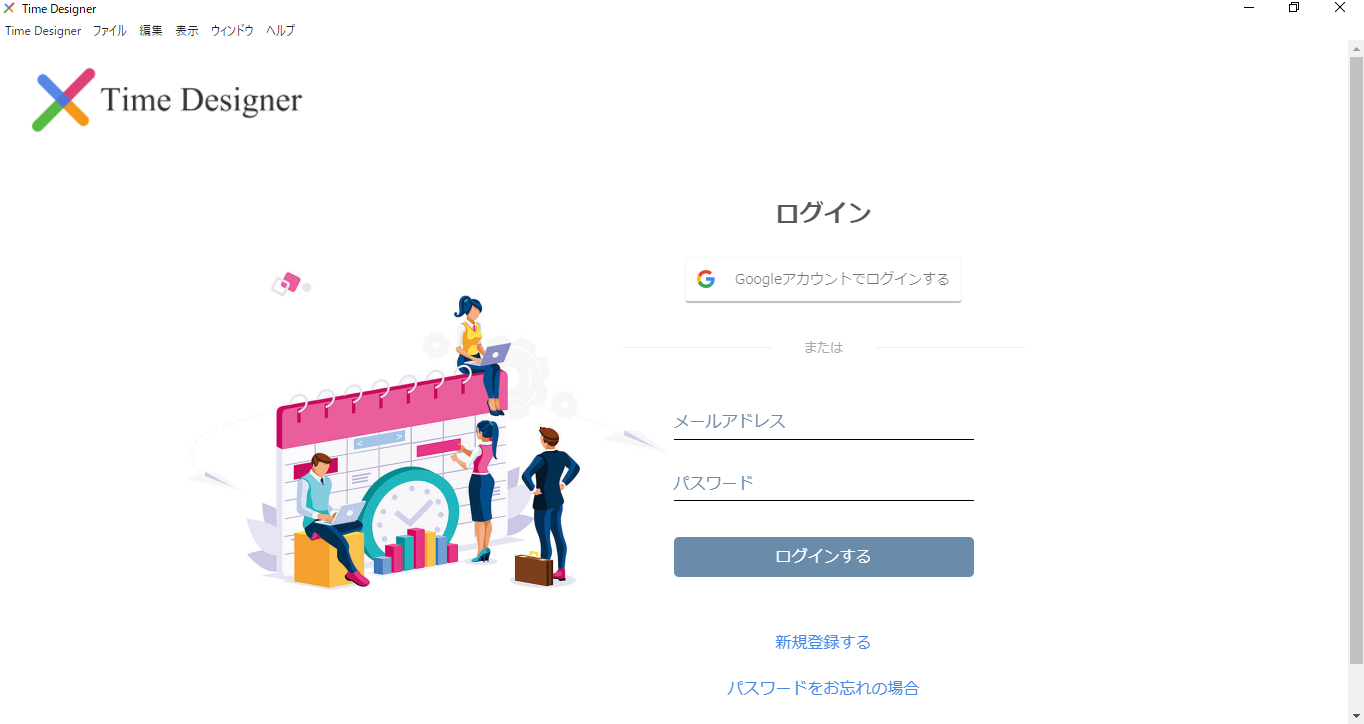Windows版デスクトップアプリのダウンロード
デスクトップアプリは、Windows 版と macOS 版を用意しています。
こちらのページでは、Windows版デスクトップアプリのダウンロード方法について紹介します。
Windows 版デスクトップアプリのダウンロード手順
アプリのダウンロードページを開きます。
「windows 版をダウンロード」をクリックします。
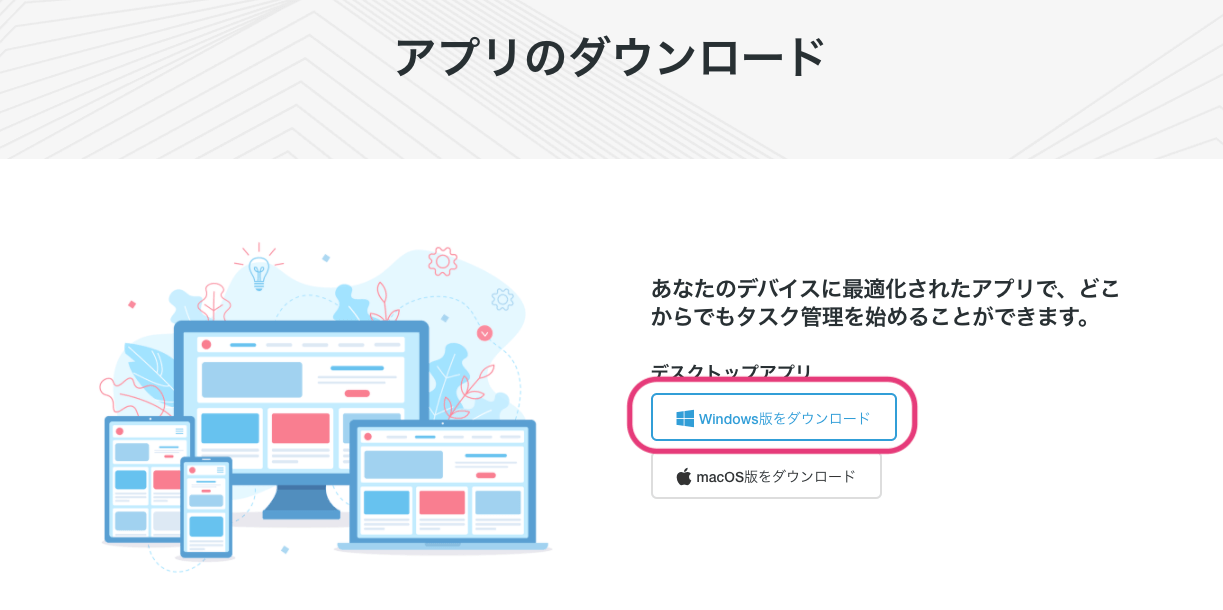
すると、以下のようなポップアップが表示されます。
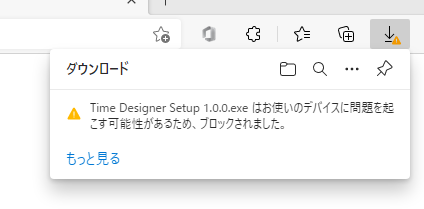
ポップアップにカーソルをあわせ、表示される「・・・」をクリックします。表示されるメニューから、保存をクリックします。
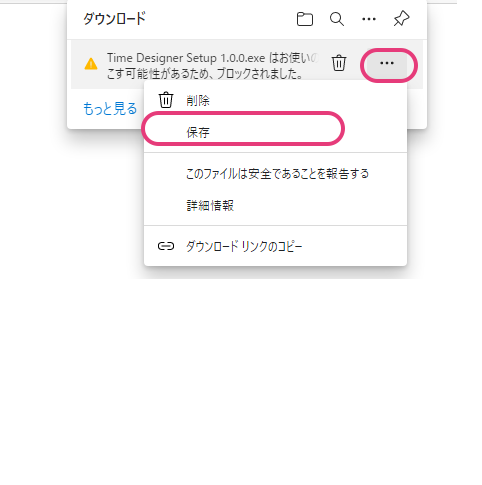
ポップアップが以下のような表示に切り替わります。
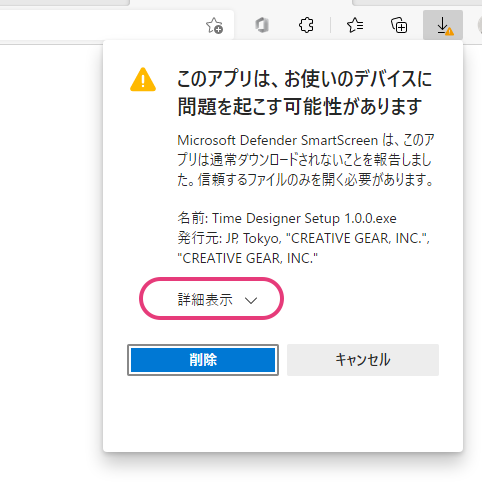
「詳細表示」をクリックすると、以下のようなメニューが表示されます。メニューから、「保持する」をクリックします。
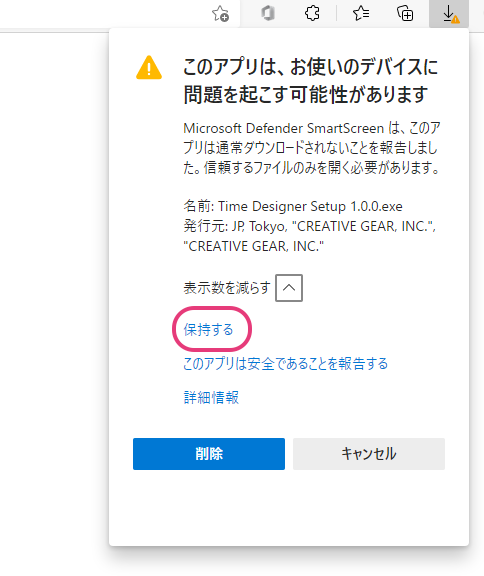
以下のように表示が切り替わり、ダウンロードが始まります。ダウンロードが完了したら、「ファイルを開く」をクリックします。
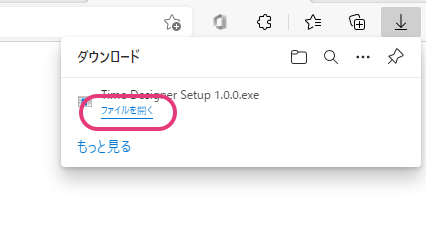
以下のような表示が出るので、「詳細情報」をクリックします。
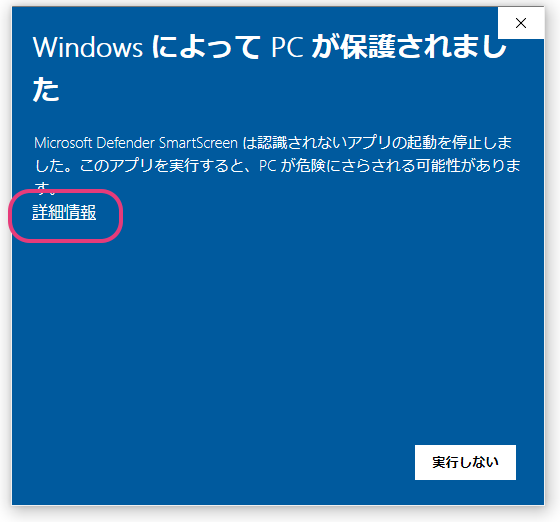
表示が切り替わったら、「実行」ボタンをクリックします。
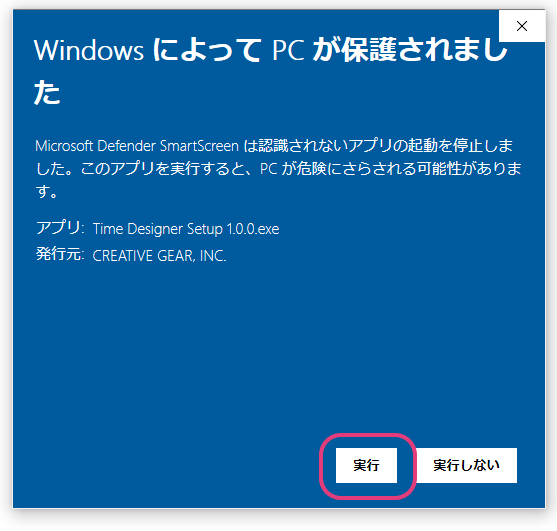
セットアップが始まるので、「現在のユーザーのみにインストールする(user)」を選択し、「次へ(N)」をクリックします。
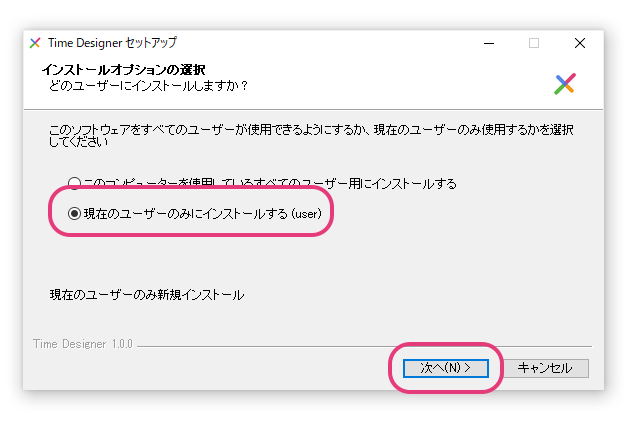
インストール先を選択を設定できる画面に切り替わります。インストール先のフォルダを変更しなくても良い場合には、何も変更せず、「インストール」ボタンを押します。変更を行いたい場合には、「参照」からインストール先のフォルダを選択してから、「インストール」ボタンをクリックします。
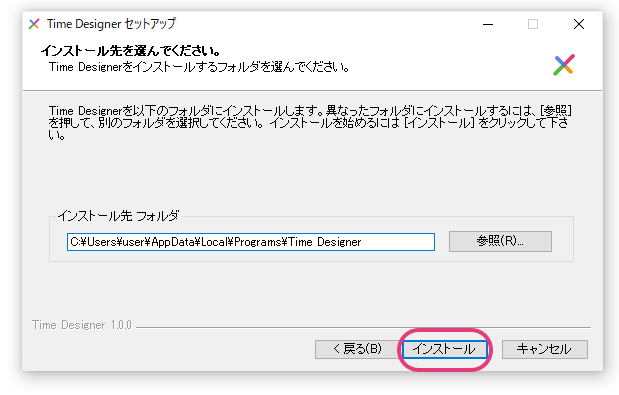
インストールが始まるので、そのままお待ちください。
インストールが完了すると、以下のような表示に切り替わります。「Time Designer を実行(R)」にチェックを入れてから、「完了(F)」ボタンをクリックします。
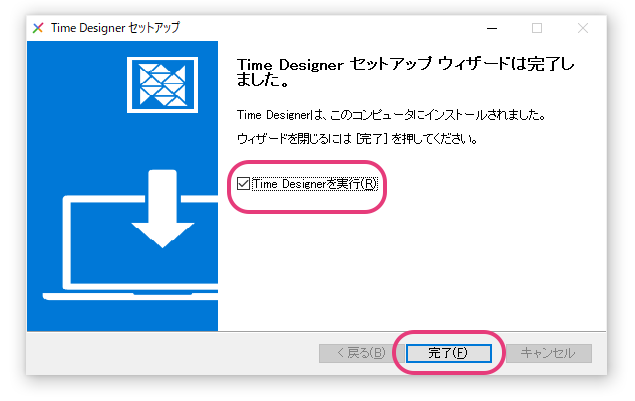
アプリが起動し、以下のようなログイン画面が表示されます。ログインを行ってタスク管理を始めましょう。